অ্যাপলের মোবাইল ফোনে ফটোগুলি কীভাবে মুছবেন: ইন্টারনেটে আলোচিত বিষয় এবং অপারেশন গাইড
সম্প্রতি, "কিভাবে অ্যাপলের মোবাইল ফোনে ফটো মুছে ফেলা যায়" একটি হট সার্চের বিষয় হয়ে উঠেছে। অপর্যাপ্ত সঞ্চয়স্থান বা গোপনীয়তা ব্যবস্থাপনার প্রয়োজনের কারণে অনেক ব্যবহারকারী এই সমস্যাটি নিয়ে উদ্বিগ্ন। এই নিবন্ধটি গত 10 দিনে ইন্টারনেটে গরম বিষয়বস্তু একত্রিত করবে, আইফোনের ফটো মুছে ফেলার পদ্ধতি গঠন করবে এবং ব্যবহারিক পরামর্শ দেবে।
1. গত 10 দিনের আলোচিত বিষয়ের পরিসংখ্যান
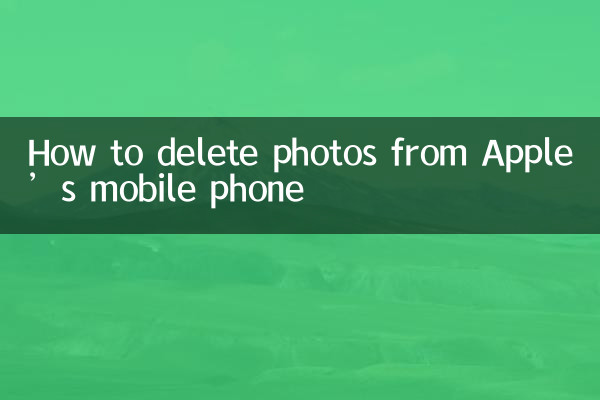
| বিষয় কীওয়ার্ড | অনুসন্ধান ভলিউম সূচক | প্রধান আলোচনা প্ল্যাটফর্ম |
|---|---|---|
| আইফোন ফটো মুছে ফেলা | ৮২,০০০ | বাইদু, ৰিহু |
| অপর্যাপ্ত iCloud স্থান | 67,000 | ওয়েইবো, বিলিবিলি |
| ফটো ব্যাচ মুছে ফেলা | 54,000 | ডাউইন, জিয়াওহংশু |
| সম্প্রতি মুছে ফেলা পুনরুদ্ধার | 39,000 | WeChat, Tieba |
2. আইফোন থেকে ফটো মুছে ফেলার 4 উপায়
পদ্ধতি 1: একক শীট মুছুন
1. "ফটো" অ্যাপ খুলুন৷
2. আপনি মুছে ফেলতে চান ছবি নির্বাচন করুন
3. নীচের ডানদিকে কোণায় "মুছুন" আইকনে ক্লিক করুন৷
4. অপারেশন নিশ্চিত করুন
পদ্ধতি 2: ব্যাচ মুছে ফেলা (iOS16 এবং তার উপরে)
1. "অ্যালবাম" ট্যাবে প্রবেশ করুন৷
2. "নির্বাচন" বোতামে ক্লিক করুন৷
3. একাধিক ফটো নির্বাচন করতে সোয়াইপ করুন৷
4. ব্যাচ মুছুন বোতামে ক্লিক করুন
| অপারেশন পদক্ষেপ | নোট করার বিষয় |
|---|---|
| সমস্ত অ্যালবাম বিষয়বস্তু নির্বাচন করুন | একটি নির্দিষ্ট অ্যালবামে কাজ করতে হবে |
| তারিখ ফিল্টার মুছে ফেলা | একটি নির্দিষ্ট সময়ের মধ্যে ব্যাচ প্রক্রিয়াকরণ |
পদ্ধতি 3: "সম্প্রতি মুছে ফেলা" সাফ করুন
1. "অ্যালবাম" → "সম্প্রতি মুছে ফেলা" লিখুন
2. "নির্বাচন করুন" → "সমস্ত মুছুন" এ ক্লিক করুন
3. দ্রষ্টব্য: এই অপারেশন অপরিবর্তনীয়
পদ্ধতি 4: iCloud এর মাধ্যমে পরিচালনা করুন
1. iCloud.com এ লগ ইন করুন৷
2. "ফটো" অ্যাপ্লিকেশনটি প্রবেশ করান৷
3. একই সাথে ক্লাউড এবং স্থানীয় ফটো মুছুন
3. 5টি সমস্যা যা ব্যবহারকারীরা সবচেয়ে বেশি চিন্তিত (সমাধান সহ)
| প্রশ্ন | সমাধান |
|---|---|
| দুর্ঘটনাক্রমে মুছে ফেলা ফটোগুলি কীভাবে পুনরুদ্ধার করবেন | 30 দিনের মধ্যে "সম্প্রতি মুছে ফেলা" থেকে পুনরুদ্ধার করা যেতে পারে |
| মুছে ফেলার পরেও জায়গা নিচ্ছে | "সম্প্রতি মুছে ফেলা" অ্যালবামটি সাফ করতে হবে |
| অন্যান্য ডিভাইসে সিঙ্ক করুন | আইক্লাউড ফটো সিঙ্ক বন্ধ করুন |
| অনুরূপ ছবির প্রক্রিয়াকরণ একটি বড় সংখ্যা | "ডুপ্লিকেট আইটেম" বৈশিষ্ট্য ব্যবহার করে (iOS16+) |
4. পেশাদার পরামর্শ
1. নিয়মিত পরিষ্কারের অভ্যাস: মাসে একবার স্টোরেজ স্পেস চেক করার পরামর্শ দেওয়া হয়
2. গুরুত্বপূর্ণ ফটো ব্যাক আপ করুন: ব্যাকআপ এক্সপোর্ট করতে AirDrop বা কম্পিউটার ব্যবহার করুন
3. স্টোরেজ সেটিংস অপ্টিমাইজ করুন: "অপ্টিমাইজ আইফোন স্টোরেজ স্পেস" বিকল্পটি চালু করুন
4. সতর্কতার সাথে তৃতীয় পক্ষের সরঞ্জামগুলি ব্যবহার করুন: ডেটা সুরক্ষা ঝুঁকি এড়ান৷
5. সর্বশেষ সিস্টেম সংস্করণের মধ্যে পার্থক্যের বর্ণনা
iOS17 এ নতুন বৈশিষ্ট্য:
- ফটো ব্যক্তি স্বীকৃতি শ্রেণীবিভাগ অপ্টিমাইজেশান
- স্মার্ট ব্যাচ নির্বাচন অঙ্গভঙ্গি সমর্থন করে
- রিসাইকেল বিন স্বয়ংক্রিয় পরিস্কার অনুস্মারক ফাংশন
উপরের কাঠামোগত বিষয়বস্তুর মাধ্যমে, ব্যবহারকারীরা দ্রুত আইফোন ফটো মুছে ফেলার সম্পূর্ণ সমাধান আয়ত্ত করতে পারে। প্রকৃত প্রয়োজনের উপর ভিত্তি করে উপযুক্ত পদ্ধতি বেছে নেওয়া এবং গুরুত্বপূর্ণ ডেটার ব্যাকআপে মনোযোগ দেওয়ার পরামর্শ দেওয়া হয়।
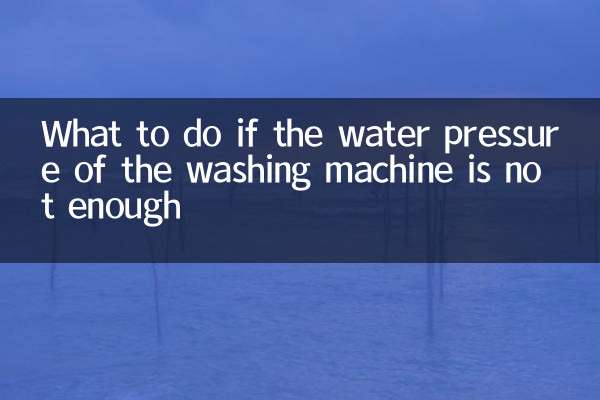
বিশদ পরীক্ষা করুন
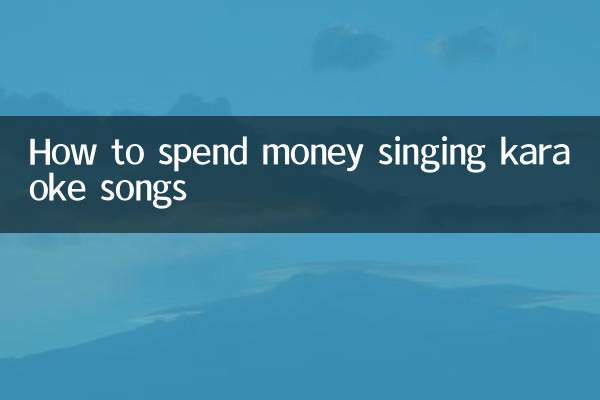
বিশদ পরীক্ষা করুন